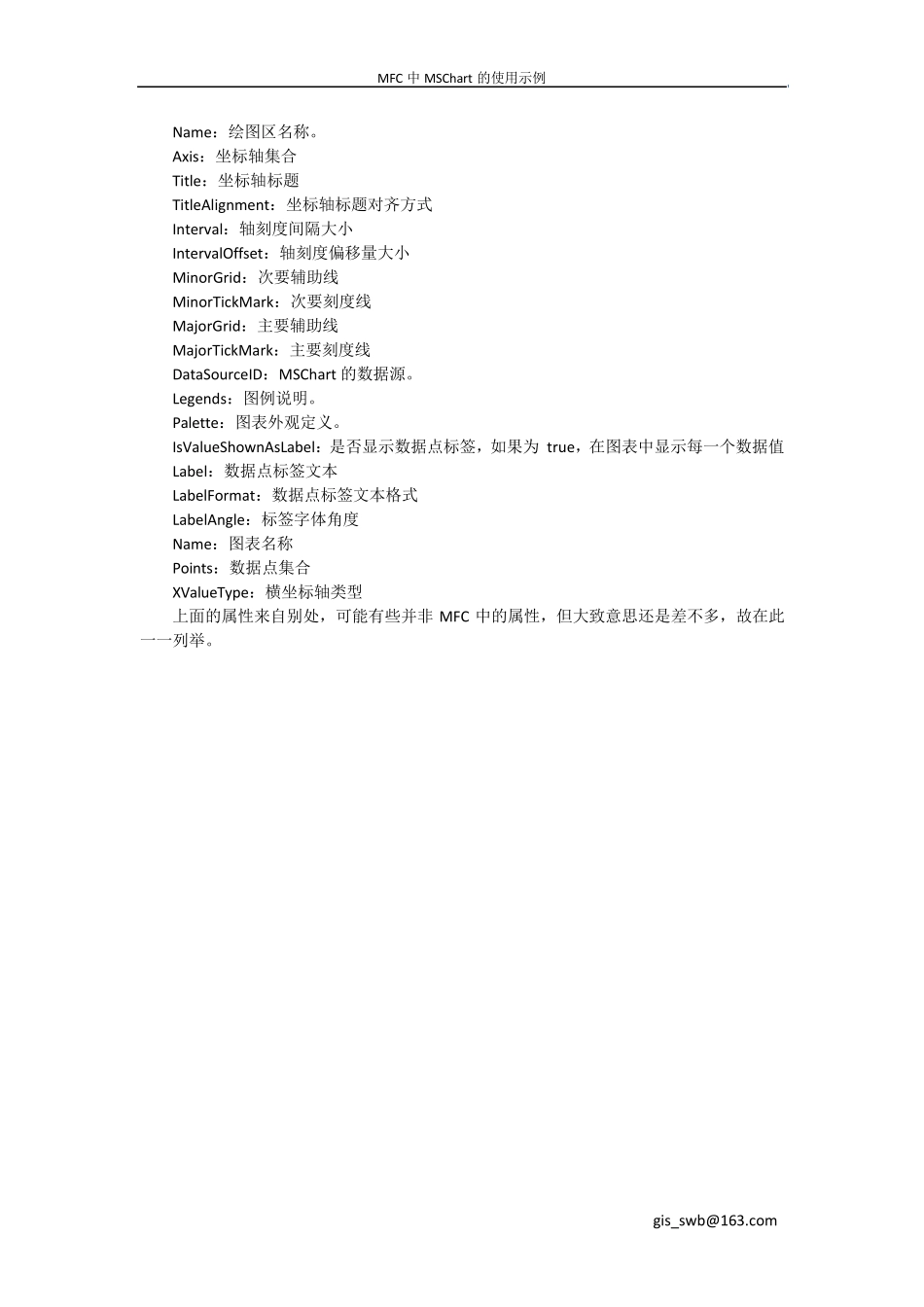MFC 中MSChart 的使用示例 gis_swb@163.com MFC 中 MSChart 的使用示例 最近由于工作的原因,接触了一些MSChart 的东西。在查看的资料的时候发现,网上很多资料是关于在 VB 和 C#中利用MSChart 实现图表的绘制,但 关于在 MFC 中利用MSChart实现图表绘制的资料甚少,因此在做的过程中遇到了很多问题,下面对 MFC 中使用MSChart进行简单的小结: 1. 添加MSChart 点击 VS 中的“工具-选择工具箱-COM 组件”,找到 Microsoft Chart Control,version 6.0(OLEDB)并勾选(注:如果 COM 组件中不存在该项,便可自行安装,从网上下载 MSChart.exe和 MSCHART20.OCX。首先安装 MSChart.exe,然后注册 MSCHART20.OCX,如果是 win7 下要用管理方式运行注册,方可成功)。如下所示: 2.在对话框中添加MSChart 控件 这个比较简单,在此不再赘述,如下所示: MFC 中MSChart 的使用示例 gis_swb@163.com 3.属性设置 MSChart 控件的属性及说明如下,可根据需要自行设置。 ChartAreas:增加多个绘图区域,每个绘图区域包含独立的图表组、数据源,用于多个 图表类型在一个绘 图区不兼容时。 AlignmentOrientation:图表区对齐方向,定义两个绘图区域间的对齐方式。 AlignmentStyle:图表区对齐类型,定义图表间用以对其的元素。 AlignWithChartArea:参照对齐的绘图区名称。 InnerPlotPosition:图表在绘图区内的位置属性。 Auto:是否自动对齐。 Height:图表在绘图区内的高度(百分比,取值在 0-100 ) Width:图表在绘图区内的宽度(百分比,取值在 0-100 ) X,Y:图表在绘图区内左上角坐标 Position:绘图区位置属性,同 InnerPlotPosition。 MFC 中MSChart 的使用示例 gis_swb@163.com Name:绘图区名称。 Axis:坐标轴集合 Title:坐标轴标题 TitleAlignment:坐标轴标题对齐方式 Interval:轴刻度间隔大小 IntervalOffset:轴刻度偏移量大小 MinorGrid:次要辅助线 MinorTickMark:次要刻度线 MajorGrid:主要辅助线 MajorTickMark:主要刻度线 DataSourceID:MSChart 的数据源。 Legends:图例说明。 Palette:图表外观定义。 IsValueShownAsLabel:是否显示数据点标签,如果为 true,在图表中显示每一个数据值 Label:数据点标签文本 LabelFormat:数据点标签文本格式 LabelAngle:标签字体角度 Name:图表名称 Points:数据点集合 XValueType:横坐标轴类型 上...